Protel 99SE实战技巧--电子工程师四年软件使用笔记
我的Protel99SE学习笔记

我的Protel99SE学习笔记(欢迎各位指正)来源:南玮健的日志第一课课程:(做自己的元件库)1.创建相关工作目录.2.下载PROTEL99SE辅助小软件(很好的辅助软件,在下载).3.软件安装.(推荐使用英文版)4.制作SCH元件库---新建原理图元件库(.Lib)注意如下:一、快捷键T—C;*选择合适的黄色矩形框,可调整大小,放置引脚时注意他的方向,按空格键可以旋转;*删除快捷键E-D然后选择要删除的即可;删除一片:选择后,Ctrl+Del*双击引脚可以改变他的名称、序号(很重要)、引脚长度,还有全局修改部分;*画线的时候单击开始—单击结束,右键退出划线;*复制时先选定,选定变为黄色,出现十字光标,Ctrl+C,然后单击左键(选择复制光标原点),再Ctrl+V;*取消选定键盘依次按按E-E-A/X-A;*制作数字电路时,新建后在TOOL选项卡里新建子键二、画好元件后在Description里面为元件添加名称(Default),封装(Footprint),可以复制修改已经做好的元件,方便三、常见封装:电阻AXIAL1.无极性电容RAD2.电解电容RB-3.电位器VR4.二极管DIODE5.三极管TO6.电源稳压块78和79系列TO-126H和TO-126V7.场效应管和三极管一样8.整流桥D-44 D-37 D-469.单排多针插座CON SIP10.双列直插元件DIP11.晶振XTAL112.电阻:RES1,RES2,RES3,RES4;封装属性为axial系列13.无极性电容:cap;封装属性为RAD-0.1到rad-0.414.电解电容:electroi;封装属性为rb.2/.4到rb.5/1.015.电位器:pot1,pot2;封装属性为vr-1到vr-516.二极管:封装属性为diode-0.4(小功率)diode-0.7(大功率)17.三极管:常见的封装属性为to-18(普通三极管)to-22(大功率三极管)to-3(大功率达林18.顿管)19.电源稳压块有78和79系列;78系列如7805,7812,7820等20.79系列有7905,7912,7920等21.常见的封装属性有to126h和to126v22.整流桥:BRIDGE1,BRIDGE2: 封装属性为D系列(D-44,D-37,D-46)23.电阻:AXIAL0.3-AXIAL0.7其中0.4-0.7指电阻的长度,一般用AXIAL0.424.瓷片电容:RAD0.1-RAD0.3。
PROTEL 99SE学习笔记

PROTEL 99SE快捷键Page Up放大Page Down缩小End刷新X选中后按X,X方向镜像翻转Y选中后按Y,Y(垂直)方向镜像翻转Space选中后按空格键,逆时针旋转90°Shift + S PCB单层显示切换,可逐层显示各工作层面(英文输入法下)Shift + Space绘制直线时切换直线转角方式按Shift点器件选择Ctrl + insert复制Shift + insert粘贴Ctrl + delete删除已选部分+ / - 数字小键盘上的+ / -号切换显示PCB上的LayV、U单位切换软件参数设置窗口中命令或文字显示不完整的处理方法:在软件主窗口中“文件”菜单左侧的下拉箭头中,有Prefenerce(参数设置)选项,进入系统参数选择设置——改变系统字体——将显示字体设置为Arial—常规—8号字体为佳。
元件属性参数全局修改在PROTEL 99SE的原理图编辑和PCB设计过程中,不仅可以对单个图件进行编辑,而且还可以同时对当前文档或整个数据库文件中具有相同属性的图件进行编辑。
SCH编辑器元件属性参数全局修改:在编辑过程中,双击打开待编辑图件的属性设置对话框后,在属性窗口内修改需要编辑的参数,同时点击全局编辑按钮,展开全局编辑设置窗口:在匹配特征栏中指定需要修改的图件的一个确定的特征参数(如库名称、参数原值等)、或匹配特征(如相同、不同、任意等),对需要修改的元器件进行过滤;在复制属性栏打钩选中需要修改或复制的特性参数,或在相应栏空处删除,并在相应位置处填入新修改的参数;若修改中只对修改项目进行部分修改(如修改原来网络标号LED1、LED2为LEDQ1、LEDQ2,原来的网络标号序号保持不变),则需要使用复制属性中的功能,在匹配属性的Wild(万能卡)处属性配置为“”,在复制属性区域中的大括号中设置网络标号的改动为{ LED=LEDQ},这样修改后,即可对原来的网络标号中最后一位数字编号予以保留。
protel99se操作技巧

另外,主菜单栏中的【Tools】命令组下还有一些对库文件进行编辑和管理的工具,常用的有【Rename Component】(更改元件名称)等
选Tools-Preferences,其中Options 栏的Interactive Routing 处选Push Obstacle (遇到不同网络的走线时推挤其它的走线,Ignore Obstacle为穿过,Avoid Obstacle 为拦断)模式并选中Automatically Remove (自动删除多余的走线)。Defaults 栏的Track 和Via 等也可改一下,一般不必去动它们。
4、走线线宽(Routing标签的Width Constraint)
它规定了手工和自动布线时走线的宽度。整个板范围的首选项一般取0.2-0.6mm,另添加一些网络或网络组(Net Class)的线宽设置,如地线、+5 伏电源线、交流电源输入线、功率输出线和电源组等。网络组可以事先在Design-Netlist Manager中定义好,地线一般可选1mm 宽度,各种电源线一般可选0.5-1mm 宽度,印板上线宽和电流的关系大约是每毫米线宽允许通过1安培的电流,具体可参看有关资料。当线径首选值太大使得SMD 焊盘在自动布线无法走通时,它会在进入到SMD 焊盘处自动缩小成最小宽度和焊盘的宽度之间的一段走线,其中Board 为对整个板的线宽约束,它的优先级最低,即布线时首先满足网络和网络组等的线宽约束条件。
1)、在实际工作中我们可能需要把多张原理图连接起来,在同一PCB文件上进行绘制,具体操作步骤如下:
1.首先要确保每张原理图都要放置互相连接的端口(即Port),相连的端口名称要一样.
2.新建一个SCH文件或打开一个上面有足够空白空间的SCH文件.
PROTEL99SE的常用操作技巧总结

PROTEL99SE的常用操作技巧总结专业:自动化班级:姓名:学号:一、PROTELL99SE的简介Protel99SE是应用于Windows9X/2000/NT操作系统下的EDA设计软件,采用设计库管理模式,可以进行联网设计,具有很强的数据交换能力和开放性及3D模拟功能,是一个32位的设计软件,可以完成电路原理图设计,印制电路板设计和可编程逻辑器件设计等工作,可以设计32个信号层,16个电源--地层和16个机加工层。
因为protel是专业电路设计软件,可供电子类各专业设计人员和广大电子爱好者使用,所提供的零件库包含了相当全面的元器件符号图。
所以零件库数量很多,零件的数量更多,使初学者不知该到哪个零件库中去寻找所需的元器件。
根据笔者的经验,载入protel的Schematic中的DEVICE.LIB和SYMBOLS.LIB 可满足一般用户需求,两个零件库中含有二极管、三极管、电阻、电容、电感等常用元件。
二、原理图的设计方法1、新建一个*.DDB图一新建一个*.DDB文件2、定义新建*.DDB的选项,并创建原理图文件图二定义*.DDB的选项系统默认的文件名为【Sheet1.Sch】,可在图标上快速单击右键进行重命名Rename(注意保留后缀名.Sch)。
双击电路原理图文件图标即可进入电路原理图编辑界面。
图三3、设置图纸的大小一般在开始绘制电路原理图之前应根据所绘制电路中元器件的多少合理选择图纸的大小,若元件较少而图纸过大则图面会显得太空,若元件较多而图纸过小则图面显得太挤。
设定图纸大小的方法:执行菜单“Design 设计\Options 选项”命令,或在图纸区域内单击鼠标右键,选择“Document Options 文档选项”命令。
系统会弹出Document Options 对话框,选择【Sheet Options】标签页。
在【Sheet Options】标签页的“Standard Style”区域设置图纸的尺寸标准,也可在“Custom Style”区域内自定义图纸的尺寸。
Protel99SE使用技巧大全

1. 安装Protel99SE2. 安装博导创新公司Protel99SE 附件(Protel99-Addition)安装完后,在PCB的Place菜单下多了一个"Chinese汉字"项,我们就可以在PCB中加入汉字说明了。
我用的那个宏势公司的PCB 放汉字软件上下两个对话框有部分重叠,我们可以试着把Design Explorer 99 SE 文件夹中的FONT.DDB 打开,编辑FONT.BAS ,将对话框的位置错开即可。
3. 运行Protel99SE,点击窗口左上角的下箭头,选"Preferences...",将"Use Clientsystem Font For All Dialogs" 前面的钩去掉。
这样,对话框字体显示美观,不会出现字体显示不完整现象。
4. 在新建的PCB里,按"O"-"O"(Option-color)快捷键,设置PCB各层(Layer)的颜色:设置层颜色的三个原则:①接近自然,看起来很舒服;②颜色分明,不易混淆;③ 长时间画板,眼睛不易疲劳。
我的设置例子:TopLayer: 222 '接近绿油的颜色BottomLayer: 224TopSolder: 4 '接近铜的本色BottomSolder: 8TopPaste: 1BottomPaste: 221TopOverlay: 233 '白色,一般PCB 做的都是白色丝印BottomOverlay:29DRC Error: 228Selection: 7BackGround: 3 '背景为黑色,不刺眼Mechanical 1: 92Mechanical 2: 228 '有时在此层标注尺寸KeepOut: 238Multi Layer: 213 '接近喷锡焊盘的颜色Pad Holes: 223 '深颜色,与喷锡焊盘的颜色形成反差Via Holes: 218 当然,你可以随意设置你自己喜爱的颜色。
网络共享版——Protel99SE学习总结

Protel99SE学习总结——写给入门者单片机、PLD、DSP是一名电子工程师必备的基本技能,这些硬件的开发是离不开软件的,今年短学期工程实践中,笔者第一次用protel99SE软件画了一个单片机板子,现在简单总结一下。
这次我想尝试一下问答形式的总结,也期望通过自己在学习protel过程中遇到问题、解决问题的经历让一些baidu党们少走一些弯路~~一、protel到底是个什么东西,它能解决什么问题?一般用protel有两个目的:1.画原理图来示意某些电路的电气连接,比如说复位电路、晶振分频电路等等(还有其他两种电路仿真软件:quartus——一般用来画数字电路、multisim——一般用来画模拟电路);2.生成PCB(printed circuit board)印刷电路板,而印刷电路板可以将密密麻麻用导线连接的电路集成到一块布局规整的板子上,它用铺在板子上的铜片代替导线,将一系列统一外形尺寸的分立元件和集成芯片连接起来。
这样便于大规模批量生产,此外各连接点通过焊接可实现机械加固。
所以protel只是一个工具,在整个设计过程中最能体现设计师的智慧和创意的还是初期的电路设计工作,即拿出一张电路原理图出来。
二、目前protel有哪些版本呢?我作为初学者该使用哪种版本呢?protel是PORTEL公司在80年代推出的EDA软件,按发布的时间顺序依次有dos版Protel(1985)、protel for windows(1991)、protel98(1997)、protel99(1999)、protel99SE(2000)、protel DXP(2002)、protel 2004(2003)、Altium Designer 6.0(AD6.0 / 2006)、Altium Designer Summer 08(AD7 / 2008)、Altium Designer Winter 09(2008.9)、Altium Designer Summer 09(2009.7)。
学习笔记-Protel99se

Protel 99se学习笔记目录1.创建设计文档 (2)2.原理图的设计基本操作 (2)2.1将74LS04的逻辑门分离放置的方法:即防止符合元件 (2)3.制作原理图库文件schlib.lib (2)3.1 绘制方块电路图 (2)4.电器法则测试与生成网络表格 (3)4.1电器法则测试 (3)4.2生成网络表文件 (3)4.3生成元件清单 (3)5.导入网络表和元件库的制作 (3)5.1导入网络表和元器件的封装 (3)5.2或者制作自己的封装库Mypcblib.lib (4)6.PCB印制电路板 (4)6.1绘制PCB印制电路板 (4)6.2规划电路板 (5)6.3排列元器件 (6)7.PCB后期处理 (6)7.1布线,铺地,存盘输出打印 (6)7.1.1自动布线: (6)7.1.2手动布线: (6)7.2检验布线正确性 (7)8.protel 99se使用技巧及常见问题解释 (7)附录1:空心线圈电感量计算 (8)附表2:Protel DXP 学习笔记 (8)1.sch原理图 (8)2.PCB电路板 (9)3.主要问题 (9)1.创建设计文档略2.原理图的设计基本操作2.1将74LS04的逻辑门分离放置的方法:即防止符合元件在放置属性里设置!原理图文件属性的解释:Lib Ref:库中元件名称Footprint:封装名称Designator:元件标号part type:元件标注(元件数值)sheet path:part:元件单元号selection:Hidden Pins:隐藏引脚Hidden Field:【】Field Name:隐藏名称放置时按X或Y键元件水平或垂直翻转----------------------3.制作原理图库文件schlib.lib3.1 绘制方块电路图单击PlaceSheetSymbl,按tab键填写filename【XXX.sch】和name两个文本放置方块电路的端口并命名生成并绘制子电路Design>>Creat sheet from Symbol在需要生成的电路块上单击,自动切换到相应的子电路,以后在子电路和母电路之间切换使用上下箭头快捷菜单number的值指的是引脚号,其中二极管的引脚号比较特殊一般为PCB种为A,K,而SCh中位1,2样式!绘制文件后designator 设为U?等,footprint设为:DIP等!在不同的库中查找元件!!常用的原理图库文件sim.ddb元件库各子元件库的类型名称1、74XX.lib74系列数字电路逻辑集成块2、7SEGDISP.LIB七段数码管3、BJT.LIB三极管4、BUFFER.LIB缓冲器5、COMP.LIB放大器6、CMOS.LIB CMOS系列数字电路逻辑集成块7、COMPARATOR.LIB比较器8、CRYSTAL.LIB晶振9、DIODE.LIB二极管10、IGBT.LIB三极管11、JFET.LIB场效应管12、MATH.LIB数学函数13、MESFET.LIB场效应管14、MISC.LIB混杂库15、MOSFET.LIB场效应管16、OPAMP.LIB放大器17、OPTO.LIB光电系列18、REGULATOR.LIB电压调整器19、RELAY.LIB继电器20、SCR.LIB可控硅21、SIMULATION.LIB各种模拟电路符号22、SWITCH.LIB可控开关源23、TIMER.LIB定时器24、TRANSFORMER.LIB变压器25、TRANSSLINE.LIB传导线26、TRIALC.LIB双向可控硅27、TUBE.LIB电子管28、UJT.LIB三极管----------------------------------------------4.电器法则测试与生成网络表格4.1电器法则测试点击菜单tools >> ERC Check >>ERC Options: 最后一项不选Options:全选中sheets to Netlist:选择Active sheetNetIdentifier Scope:选择Net Labels and ports Global点击ok 查看电气法则检查结果--------------------------4.2生成网络表文件双击所有元器件,将footprint(封装)设置为0805,CT,Crystal5,DIP8等封装格式点击design>>Create Netlist 弹出网络表设置对话框output format:ProtelNet Identifier Scope:Net Labels and Ports Global或不变Sheet to Netlist:Active sheet点击ok 弹出网络表文件[]:元件序号,元件封装,元件标注。
Protel99se操作技巧指南
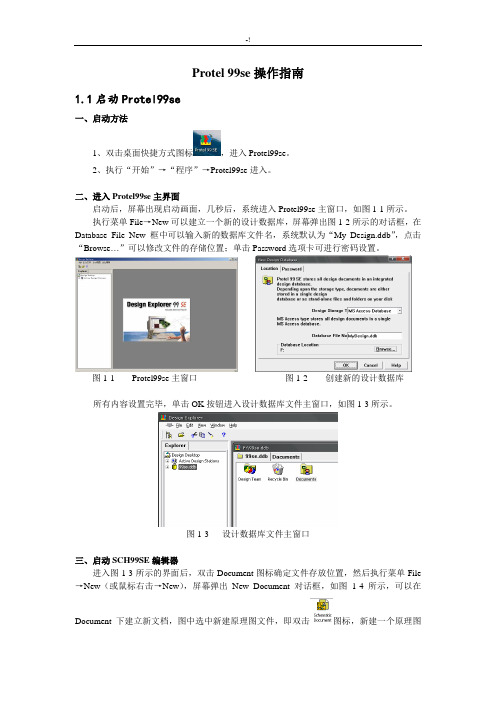
Protel 99se操作指南1.1启动Protel99se一、启动方法1、双击桌面快捷方式图标,进入Protel99se。
2、执行“开始”→“程序”→Protel99se进入。
二、进入Protel99se主界面启动后,屏幕出现启动画面,几秒后,系统进入Protel99se主窗口,如图1-1所示。
执行菜单File→New可以建立一个新的设计数据库,屏幕弹出图1-2所示的对话框,在Database File New 框中可以输入新的数据库文件名,系统默认为“My Design.ddb”,点击“Browse…”可以修改文件的存储位置;单击Password选项卡可进行密码设置。
图1-1 Protel99se主窗口图1-2 创建新的设计数据库所有内容设置完毕,单击OK按钮进入设计数据库文件主窗口,如图1-3所示。
图1-3 设计数据库文件主窗口三、启动SCH99SE编辑器进入图1-3所示的界面后,双击Document图标确定文件存放位置,然后执行菜单File →New(或鼠标右击→New),屏幕弹出New Document对话框,如图1-4所示,可以在Document下建立新文档,图中选中新建原理图文件,即双击图标,新建一个原理图文件,如图1-5所示,系统默认原理图文件名为Sheet1,此时可以直接修改原理图文件名,图中改为AMD。
图1-4 新建文件对话框图1-5 新建原理图文件双击原理图文件图标,系统进入原理图编辑器。
(用相同的方法新建印制板等文件)。
印制板文件,印制板库文件,原理图库文件。
四、原理图编辑器图1-6所示为原理图编辑器,包括主菜单、主工具栏、设计管理器、工作窗口、状态栏等。
图1-6 原理图编辑器1.2绘制原理图一、新建原理图文件,打开原理图编辑器二、设置图纸尺寸与栅格尺寸1、图纸设置进入SCH99SE后,一般要先设置图纸参数。
图纸尺寸是根据电路图的规模和复杂程度而定的,设置合适的图纸是设计好原理图的第一步,图纸尺寸设置方法如下。
PROTEL 使用技巧

PROTEL 99SE 简单实用技巧简单实用技巧作者作者::胡艳浩胡艳浩 修改修改修改::徐建益徐建益下面是我总结的一些在使用PROTEL 99SE 的时候注意事项及PROTEL 99SE 使用技巧。
(一) PROTEL 99SE 属于建工程的软件,首先需要新建一个工程,这个工程可以设置密码做保护。
(二) 画原理图是最常用的库是Miscellaneous Devices,其余的库根据自己画原理图的实际情况再添加,添加方法是单击库下面的添加/删除按钮,选择需要添加的库文件。
(三) 放置元件时按Tab 键可以进入修改元件属性的对话框,最主要修改封装、描述、类型。
(四) 一些快捷键的使用,其中Ctrl+X 和Ctrl+Y 一般人可能不知道,其作用是左右对调和上下对调,选中元件按空格键可以改变元件的方向。
(五)原理图中元件的连接要用电气连接线,不能用轨迹线。
(六) 原理图中元件在连接时在节点处如果线条十字架中心变成实心圆点则表示连接上,否则未连接上。
(七)放置网络端口时不能在相同的网络放置不同的网络端口。
(八) 绘制原理图时一张纸放不了全部器件,则可以将图纸设置成更大的或者画层次原理图,一般情况用层次方法,同一张纸放太多原件容易出错。
画层次原理图时具体参考书本。
(九) 原理图中的原件只是代表这个器件,只有其管脚序号在设计时需要与PCB 中的对应,其余没有任何要求。
(十) 画元件时需要注意参考点的选择,一般以元器件的左上角为参考点。
(十一) 画元件时放置管脚要注意,选择管脚时一段变为灰色的原点则表示着端为对外引脚。
(十二) 元件画完可以重新命名,还可以继续画其他的元件,在Tool 里面有新建元件。
(十三) 原理图绘制完毕要电气规格检查,等检查无误之后再生成网络表,从网络表里面可以看到各个元件的属性。
(十四)在PCB文件中添加生成的网络表(在正确的情况下),然后根据实际情况规划PCB的大小,再将元件排好,一般按照左边输入右边输出的规则排。
protel99SE操作技巧详细总结

原理图设计1.shift+左键,选中每个东东2.寻找每个元件。
E/F3.当栅格大时,可按住CTRL同时拖动,可做任意小距离的移动4.删除一个元件,先选中元件,用E+D;删除很多个元件,先选中这些元件,再CTRL+delete。
(PCB中也是这样)5.原理图中统一修改电容封装的方法。
6.比如现在又三个电路,文件名分别为:业余无线发射电台.Sch、业余无线发射电台2.Sch、业余无线发射电台3.Sch。
为了统一自动编号,要把他们生成一个层次才行(前提:每个子电路必须用PORT连接?好像用网络标号也可以)。
先新建一个原理图,可取名为:业余电台main.Sch。
然后再在“业余电台main.Sch”中按如下操作:最后的效果如下:7.使用层次原理图,在生成网络表时,要在主电路中操作!8.在一个比较大的电路中,有很多芯片,每个芯片的电源引脚处一般都要加电容,在电路图设计时,可以直接在一个网络标号时放入很多个(有多少个芯片一共需要多少个,就放多少个),画PCB时,直接拖过去就行了。
9.在自动元件编号时,要先复位,才能自动编号!!!10.要从一个工程X1往另外一个工程X2中拷东东,必要要这样操作才行:先打开工程X1,再在工程X1中打开X2,就可以拷了。
5 选中按住一个东东,按X为按X轴镜像,,按Y为按Y轴镜像。
6.要特别注意:PROTEL的缺陷。
4. 注:绘制原理图元件时要注意:2828.29.30.设计原理图时,如果有两个子电路图,连接两个原理图用端口!注意:连接两个子电路的PORT 的名字必须一样!(类似于网络标号)。
另外一个注意事项:见下图:PCB 图设计要十分小心的问题:当电路中有三极管时,一定要注意原理图和PCB图引脚的对应!PROTEL99SE在这点上有缺陷,一定要反复检查多次!1.用鼠标右键代替ESC2.空格旋转3.X +A,取消选择4.T+M ,PCB中取消绿色。
但是这种方法治标不治本,每次都要调整,很麻烦,可以直接取消对应的DRC,方法如下:D/R5.要习惯用字母键代替鼠标点击,例如按E代表EDIT菜单6.E+D,再用鼠标去点击要删除的对象7.END 刷新8.再放置元件的过程中,按下TAB键盘可进行设置9.Q mm和mil单位的转换10.在PCB中设置原点用11.按住鼠标右键不放拖动屏幕12.为什么PCB中画上实际导线后,预拉线为什么并没有消失?答:因为这个导线表示对网络连接的导线!画导线的时候,如果有些时候不完美,修改的时候可不删除原来那根线,而是重新画一根,PROTEL有自动删除以前那根导线的功能,很方便的!而这个导线只是表示一段导线而已,不表示网络连接!13.定位某个元件J/C14.S/N 再点中一个网络。
Protel99SE使用技巧
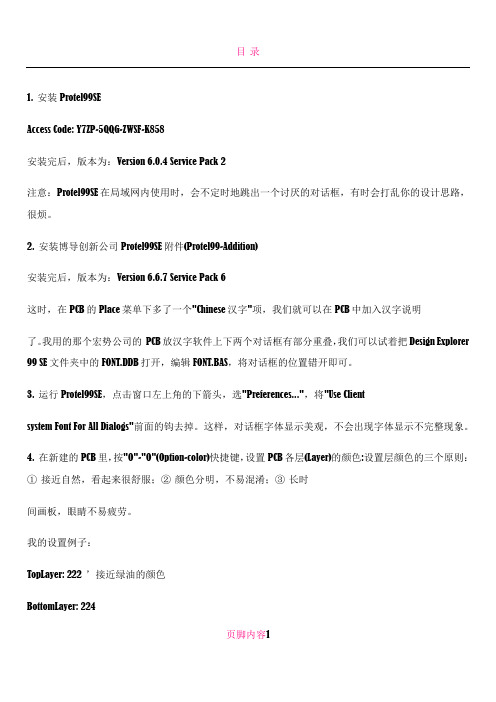
D-CODE文件(APERTURE LIST)为ASC Ⅱ文本格式,它定义了D-CODE的尺寸、形状和曝光方式
3.关于gerber文件读入protel的问题
首先多谢你的protel99se,关于v2001的gerber读入protel的问题,我也曾经试过但是转换后的图是不完整的,
一些有困难的ACAD文件转换到PROTEL可以试试以下方法,ACAD用打印功能,选择打印到文件,
打印机驱动选择HP绘图机驱动(如DESIGN JET系列,因为可以支持大幅面图纸),
打印文件生成后用CAM350用import命令,选择HPGL格式就可读入,读入后存成DXF文件,就可用PROTEL读入,真麻烦!
熟练应用快捷键,左手按键盘,右手点鼠标,画PCB的过程就像演奏一曲美妙的乐章,设计
PCB就像设计一个完美的艺术作品,就达到了一种较高的境界。当然,还要时时与各个门派的PCB高手过过招,切磋切磋技艺,同时苦练内功,做到心如止水,心领神会,融会贯通,用一颗清静心、平常心去思考,去设计,才能达到小李飞刀那种“手中无刀,心中有刀”的至高境界。
间画板,眼睛不易疲劳。
我的设置例子:
TopLayer:222 ’接近绿油的颜色
BottomLayer: 224
TopSolder:4 ’接近铜的本色
BottomSolder: 8
TopPaste: 1
BottomPaste: 221
TopOverlay:233 ’白色,一般PCB做的都是白色丝印
BottomOverlay:29
D11 Square 0.028 0
D12 Rect 0.015 0.08
此Dcode单位明显为inch,如果读成mm或mil就会明显偏小。
Protel99se应用技巧
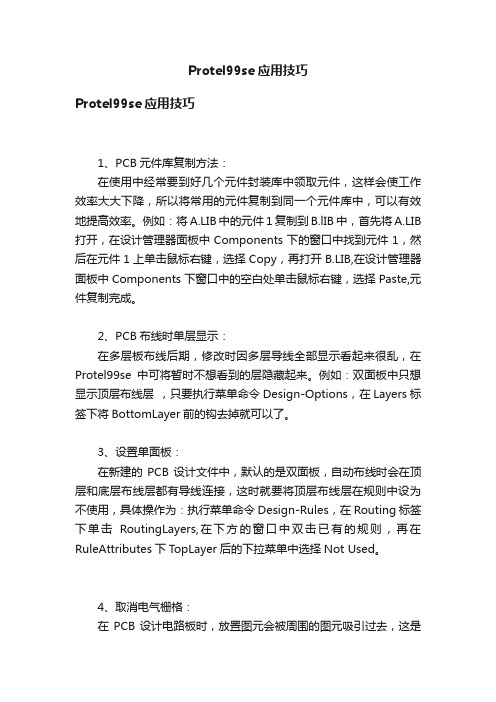
Protel99se应用技巧Protel99se应用技巧1、PCB元件库复制方法:在使用中经常要到好几个元件封装库中领取元件,这样会使工作效率大大下降,所以将常用的元件复制到同一个元件库中,可以有效地提高效率。
例如:将A.LIB中的元件1复制到B.lIB中,首先将A.LIB 打开,在设计管理器面板中Components下的窗口中找到元件1,然后在元件1上单击鼠标右键,选择Copy,再打开B.LIB,在设计管理器面板中Components下窗口中的空白处单击鼠标右键,选择Paste,元件复制完成。
2、PCB布线时单层显示:在多层板布线后期,修改时因多层导线全部显示看起来很乱,在Protel99se中可将暂时不想看到的层隐藏起来。
例如:双面板中只想显示顶层布线层,只要执行菜单命令Design-Options,在Layers标签下将BottomLayer前的钩去掉就可以了。
3、设置单面板:在新建的PCB设计文件中,默认的是双面板,自动布线时会在顶层和底层布线层都有导线连接,这时就要将顶层布线层在规则中设为不使用,具体操作为:执行菜单命令Design-Rules,在Routing标签下单击RoutingLayers,在下方的窗口中双击已有的规则,再在RuleAttributes下T opLayer后的下拉菜单中选择Not Used。
4、取消电气栅格:在PCB设计电路板时,放置图元会被周围的图元吸引过去,这是由于启用了电气栅格的缘故,要取消电气栅格,只要执行菜单命令Design-Options,在Options标签下将Electrical Gird前的钩去掉后确认即可。
5、取消修改布线后的自动刷新功能:通常在PCB自动布线后都要进行手工修改,在默认设置下,每一条网络都只能有一条有效导线连接,如果有新的导线连接到相同的网络上,PCB就会自动取消原有的导线,如果不想PCB自动取消原有导线,只要执行菜单命令T ools-Preferences,将Options标签中Interactive routing下Automatically Remove前的钩去掉就行了6、Protel99中在栅格中间画线:在原件图编辑模式下打开 options 选择 document options ,然后在出现的框框的右下角选中 grids 下的两个选项修改栅格参数设置小点即可更改后面的比例你就可以看到效果。
protel 99se 学习笔记
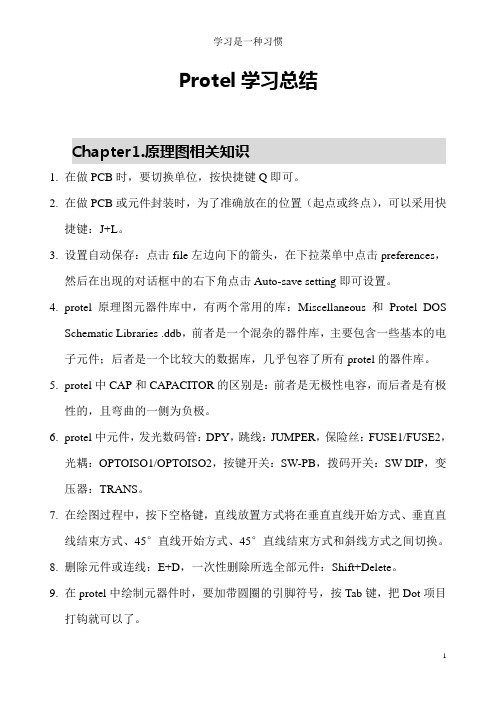
Protel学习总结Chapter1.原理图相关知识1.在做PCB时,要切换单位,按快捷键Q即可。
2.在做PCB或元件封装时,为了准确放在的位置(起点或终点),可以采用快捷键:J+L。
3.设置自动保存:点击file左边向下的箭头,在下拉菜单中点击preferences,然后在出现的对话框中的右下角点击Auto-save setting即可设置。
4.protel原理图元器件库中,有两个常用的库:Miscellaneous和Protel DOSSchematic Libraries .ddb,前者是一个混杂的器件库,主要包含一些基本的电子元件;后者是一个比较大的数据库,几乎包容了所有protel的器件库。
5.protel中CAP和CAPACITOR的区别是:前者是无极性电容,而后者是有极性的,且弯曲的一侧为负极。
6.protel中元件,发光数码管:DPY,跳线:JUMPER,保险丝:FUSE1/FUSE2,光耦:OPTOISO1/OPTOISO2,按键开关:SW-PB,拨码开关:SW DIP,变压器:TRANS。
7.在绘图过程中,按下空格键,直线放置方式将在垂直直线开始方式、垂直直线结束方式、45°直线开始方式、45°直线结束方式和斜线方式之间切换。
8.删除元件或连线:E+D,一次性删除所选全部元件:Shift+Delete。
9.在protel中绘制元器件时,要加带圆圈的引脚符号,按Tab键,把Dot项目打钩就可以了。
10.p rotel中要建立包含多个part的集成电路,则要用tool/part增加元件。
11.在输入框的每个字符后面加一个’\’,这样可以在字符上方添加上划线。
12.在设计原理图时,要时刻提醒自己隐藏引脚的存在。
13.原理图设计流程:建立原理图文件并设置图纸、环境等>> 加载原理图元器件库>> 放置元器件>> 布置连线>> 错误校验>> 打印原理图。
Protel99SE软件的实用技巧
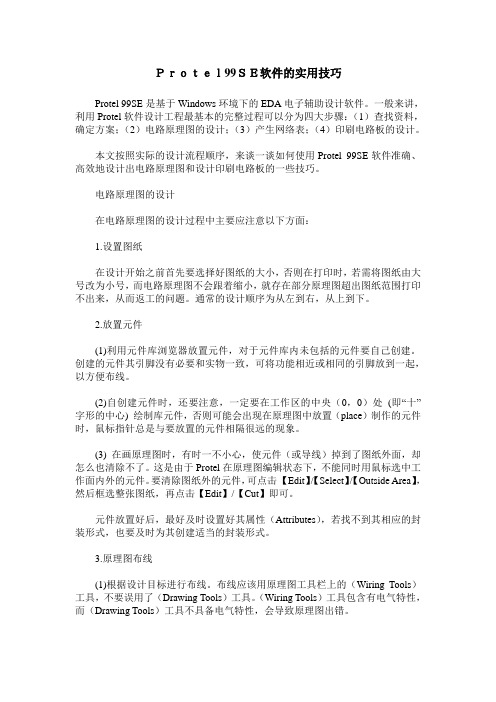
Protel99SE软件的实用技巧Protel 99SE是基于Windows环境下的EDA电子辅助设计软件。
一般来讲,利用Protel软件设计工程最基本的完整过程可以分为四大步骤:(1)查找资料,确定方案;(2)电路原理图的设计;(3)产生网络表;(4)印刷电路板的设计。
本文按照实际的设计流程顺序,来谈一谈如何使用Protel 99SE软件准确、高效地设计出电路原理图和设计印刷电路板的一些技巧。
电路原理图的设计在电路原理图的设计过程中主要应注意以下方面:1.设置图纸在设计开始之前首先要选择好图纸的大小,否则在打印时,若需将图纸由大号改为小号,而电路原理图不会跟着缩小,就存在部分原理图超出图纸范围打印不出来,从而返工的问题。
通常的设计顺序为从左到右,从上到下。
2.放置元件(1)利用元件库浏览器放置元件,对于元件库内未包括的元件要自己创建。
创建的元件其引脚没有必要和实物一致,可将功能相近或相同的引脚放到一起,以方便布线。
(2)自创建元件时,还要注意,一定要在工作区的中央(0,0)处(即“十”字形的中心) 绘制库元件,否则可能会出现在原理图中放置(place)制作的元件时,鼠标指针总是与要放置的元件相隔很远的现象。
(3) 在画原理图时,有时一不小心,使元件(或导线)掉到了图纸外面,却怎么也清除不了。
这是由于Protel在原理图编辑状态下,不能同时用鼠标选中工作面内外的元件。
要清除图纸外的元件,可点击【Edit】/【Select】/【Outside Area】,然后框选整张图纸,再点击【Edit】/【Cut】即可。
元件放置好后,最好及时设置好其属性(Attributes),若找不到其相应的封装形式,也要及时为其创建适当的封装形式。
3.原理图布线(1)根据设计目标进行布线。
布线应该用原理图工具栏上的(Wiring Tools)工具,不要误用了(Drawing Tools)工具。
(Wiring Tools)工具包含有电气特性,而(Drawing Tools)工具不具备电气特性,会导致原理图出错。
Protel 99SE学习笔记

Protel 99SE学习笔记1.在library中,双击元件名,就可以把元件取出来,这时,先不要单击放置它,按一下Tap 键,先进行属性设置,否则在以后的PCB自动布线中会有一些麻烦。
2.Lib Ref:元件库中定义的元件名,Footprint:PCB中的封装形式,Designator:PCB中的元件序号(在整个工程中是唯一的,不能有重复),Sheet Path:成为绘图页元件时,定义下层绘图页的路径。
Part:PCB中的元件型号。
3.元件的删除:Edit-->Delete;选中要删除的多个元件,执行Edit-->Clear。
元件的移动:用鼠标单击选中再移动;执行Edit-->Move-->Move命令,再用鼠标移动;用鼠标拖动选择多个元件,再移动;用Edit—>Move-->Move Selection 命令移动。
元件方向的调整:Space键,每按一次,被选中的元件逆时针旋转90o;X键,使元件左右对调;Y键,使元件上下对调;画导线快捷键:P-->W。
4.利用网络标号实现电气连接:在电路图中,有些本该连接的元件之间是悬空的,取而带之的是有标号的引出线段,这实际上是一种利用网络标号实现电气连接的方法。
网络标号实际意义就是一个电气节点,具有相同网络标号的元件引脚、导线、电源及接地符号等具有电气意义的图件,在电气关系上是连接在一起的。
5. 放置电路节点:单击画原理图工具栏上的;执行菜单命令Place-->Junction;按快捷键P-->J。
6.放置电源及接地符号:电源元件及接地元件有别于一般的电气元件,它们必须通过菜单【Place】/【Power Port】或电路图绘制工具栏上的按钮来调用,这时,工作区中会出现随着十字光标移动的电源符号,按【Tab】键,会出现如图2-38所示的属性对话框。
7. 工作层面的类型:Protel 99 SE提供了若干不同类型的工作层面,包括信号层(Signal layers)、内部电源/接地层(Internal plane layers)、机械层(Mechanical layers)、阻焊层(Solder mask layers)、锡膏防护层(Paste mask layers)、丝印层(Silkscreen layers)、钻孔位置层(Drill Layers)和其他工作层面(Others)。
PROTEL99SE学习笔记
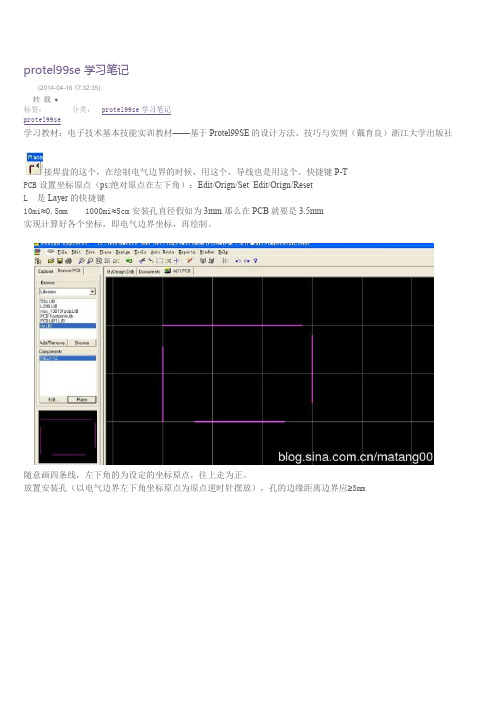
随意画四条线,左下角的为设定的坐标原点,往上走为正。 放置安装孔(以电气边界左下角坐标原点为原点逆时针摆放),孔的边缘距离边界应≥3mm
如果直接在 load net 点 execute,元件会重叠在一起,所以可以在导入网络表的时候检查,检查无误后,在 SCH 文件里, Design-Update PCB,不要在 PCB 文件里 Update sch,会让原理图的元件不见掉。
在 PROTEL99(SE)中,可以先确定 PCB 元件的编号,然后在原理图中用查找字符的方法(E>F)找到这 个编号就行了。 在 PCB 板用 E→J→C,输入元件编号确定后,光标就会跳到你要找的元件上。 如需要修改宽度,绘制第一段导线时,按一下 Tab 按键,接着修改 Trace Width
如果不得不要在两个焊盘中间布线,则需要修改焊盘的 X-Size 或者 Y-Size,接着修改导线的宽度或者 安全间距。这样才可以绘制导线。布局的不合理会造成这种情况。 100mil=2.54mm 已布导线的修改 导线的选定 Edit | Select | Net 快捷键 S | N 选定该网络中的所有导线和焊盘
出现的红色区域,直接删除(DEL)
已经导入了各个元件,此时 sch 又加了一个元件,要添加一个元件到 PCB 时,重新 Update-PCB 即可。 PCB 布局三个要点:核心器件放中间(比如 MCU)
有电气关系的引脚靠近 同一功能单元电路的元件集中放置(晶振和电容构成的晶振电路属于同一功 能) 元件较多时,怎么快速去找 PCB 元件,在 SCH 元件中,选择所需元件,选择 Tools | Select PCB Components 按照书本的手动布局之后
2,查看原理图中的元件引脚名是否与 PCB 封装里的名称一致
Protel99SE使用技巧大全要点

1. 安装Protel99SE2. 安装博导创新公司Protel99SE附件(Protel99-Addition)安装完后,在PCB的Place菜单下多了一个"Chinese汉字"项,我们就可以在PCB中加入汉字说明了。
我用的那个宏势公司的PCB放汉字软件上下两个对话框有部分重叠,我们可以试着把Design Explorer 99 SE文件夹中的FONT.DDB打开,编辑FONT.BAS,将对话框的位置错开即可。
3. 运行Protel99SE,点击窗口左上角的下箭头,选"Preferences...",将"Use Clientsystem Font For All Dialogs"前面的钩去掉。
这样,对话框字体显示美观,不会出现字体显示不完整现象。
4. 在新建的PCB里,按"O"-"O"(Option-color)快捷键,设置PCB各层(Layer)的颜色:设置层颜色的三个原则:①接近自然,看起来很舒服;②颜色分明,不易混淆;③长时间画板,眼睛不易疲劳。
我的设置例子:TopLayer: 222 ’接近绿油的颜色BottomLayer: 224TopSolder: 4 ’接近铜的本色BottomSolder: 8TopPaste: 1BottomPaste: 221TopOverlay: 233 ’白色,一般PCB做的都是白色丝印BottomOverlay:29DRC Error: 228Selection: 7BackGround: 3 ’背景为黑色,不刺眼Mechanical 1: 92Mechanical 2: 228 ’有时在此层标注尺寸KeepOut: 238Multi Layer: 213 ’接近喷锡焊盘的颜色Pad Holes: 223 ’深颜色,与喷锡焊盘的颜色形成反差Via Holes: 218当然,你可以随意设置你自己喜爱的颜色。
- 1、下载文档前请自行甄别文档内容的完整性,平台不提供额外的编辑、内容补充、找答案等附加服务。
- 2、"仅部分预览"的文档,不可在线预览部分如存在完整性等问题,可反馈申请退款(可完整预览的文档不适用该条件!)。
- 3、如文档侵犯您的权益,请联系客服反馈,我们会尽快为您处理(人工客服工作时间:9:00-18:30)。
1.增大铺地间距:
Design—Rules—Routing—Clerance Construction—点Add—在Filter Kind选项里选择Object Kind将Polygons勾选,在右侧右侧填上你要设置的安全间距,点击OK即可。
2.打印PCB图纸:File-Print/Preview,右击Multilayer Composite-Properties,选择要打印的
图层(镜像),确认后生成,File-Export(导出)
PCB太大,打印时怎样显示在一张上:
File-Setup Printer-Print What-选Whole Board On Page
3.PCB上1OZ=35μm
盎司是重量单位.这里在指在1平方英尺面积上1OZ重量的铜所对应的厚度.
4.改变焊盘与多边形(铺铜)的连接方式
Design----Rules----Manufacturing----Polygon Connect Style
5.一般PCB板的铜箔厚度为35um,线条宽度为1mm时,那末线条的横切面的面积为0.035平方毫米,通常取电流密度30A/平方毫米,所以,每毫米线宽可以流过1A电流。
6.过孔内径一般要比走线线宽要稍微大一点(特别要注意电源地处的过孔是否大小合适)
7.PROTEL DXP Ctrl+鼠标右键选中网络相同的连线;shift+C---filter;Ctr+F查
找Ctr+crossprobe原理图和PCB快速切换
8.批量删除选中元件及线路:选中后,Ctrl+Delete;
撤销快捷键:Ctrl+U SnapGrid:Ctrl+G
显示多层与单层间切换Shift+S多层选择性显示:L
Shift+Space画任意角度的线
9.快捷键更改:打开pcb文件状态下,点击下向箭头,Customize,右Menu,Edit 更改鼠标大小:Tool-Preferences-Options
10.PCB中导入CAD文件:在打开PCB文件的状态下,File-Import-
需是2000dxf的格式(若出现“Some entities were discarded during import”弹出窗,则需要先将CAD原图做打断处理);需是2004dxf!
11.更改线宽默认值:Design-Rules-Width-更改Preferred Width;
12.更改过孔默认值:Tools-Preferences-Defaults-Via;
13.某个网络表的隐藏与显示:在网络表小窗口找到网络后,Edit,如下图,将Hide选中。
14.复制整片区域时,想要保持愿网络,选中后Ctrl+C,粘贴时不要直接粘贴,而是Edit-Paste Special,然后Keep net name//阵列粘贴也是在此处。
15.绘制新线后,旧线会自动消失的设置,T-P,将如下图项勾选。
//设置推着走也是在如此。
16.将别人PCB文件里的某个元件封装,导入到自己的元件封装库中:打开目标PCB文件,Design—Make Library,生成一个lib文件,将该文件导出;再将导出的lib文件导入自己封装库的工程文件夹中,同时打开两个lib文件,在新lib文件中选中目标元件封装,Edit—Copy Component,切换到另一个lib文件,点击元件区域,然后Edit—Paste Component
17.单层显示和多层显示的切换:Shift+S
18.pcb文件转成CAD格式:打开PCB文件的窗口下,File-Export-CAD文件
19.撤销布线保留元件:Tools-Unroute-All
20.线宽设置:H1-H32设相同的线径时,网络名字为H*即可。
21.元器件间距安全距离设置:。
